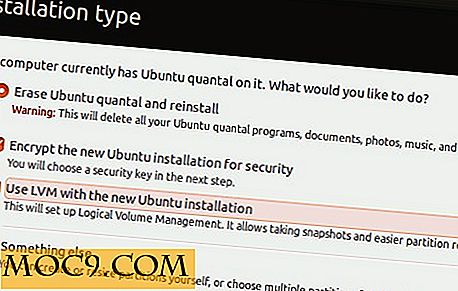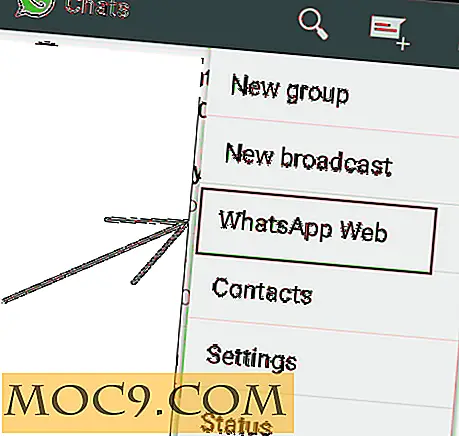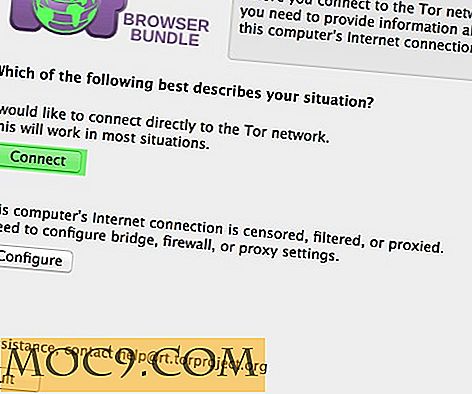Πώς να ορίσετε την περιοχή εκτύπωσης σε πολλαπλά φύλλα εργασίας του Excel
Κάποιες φορές μπορεί να θέλετε να εκτυπώσετε μια συγκεκριμένη περιοχή ενός υπολογιστικού φύλλου που υπογραμμίζει τα σημαντικά χαρακτηριστικά που θέλετε, αντί να φέρετε ένα ολόκληρο φύλλο εργασίας σε μια συνάντηση. Αν θέλετε να εκτυπώσετε ένα συγκεκριμένο τμήμα σε ένα φύλλο εργασίας που περιέχει τα δεδομένα που θέλετε, μπορείτε να ορίσετε μια περιοχή εκτύπωσης που περιλαμβάνει αυτή τη συγκεκριμένη επιλογή. Ωστόσο, μπορεί να είναι ένα δύσκολο έργο εάν θέλετε να εκτυπώσετε την ίδια επιλογή σε κάθε σελίδα του βιβλίου εργασίας. Σε αυτό το σεμινάριο θα μάθετε:
- Τι είναι μια περιοχή εκτύπωσης
- Πώς να ορίσετε μια περιοχή εκτύπωσης σε ένα φύλλο εργασίας του Excel
- Πώς να τροποποιήσετε μια περιοχή εκτύπωσης
- Πώς να ορίσετε μια περιοχή εκτύπωσης σε πολλά φύλλα εργασίας του Excel
Η εκμάθηση του τρόπου ορισμού μιας περιοχής εκτύπωσης σε πολλαπλά φύλλα εργασίας του Excel δεν θα σας εξοικονομήσει μόνο χρόνο, αλλά θα σας επιτρέψει επίσης να εκτυπώσετε μόνο τις πληροφορίες που θέλετε.
Τι είναι μια περιοχή εκτύπωσης
Στο Excel μια περιοχή εκτύπωσης σάς επιτρέπει να επιλέξετε συγκεκριμένα κελιά σε ένα φύλλο εργασίας, το οποίο στη συνέχεια μπορεί να τυπωθεί ξεχωριστά από την υπόλοιπη σελίδα. Απλώς αναφέρεται σε μια σειρά κυψελών που ορίζετε για εκτύπωση όταν δεν θέλετε να εκτυπώσετε ένα ολόκληρο βιβλίο εργασίας.
Όταν πατήσετε Ctrl + P σε ένα φύλλο εργασίας που έχει καθορισμένη περιοχή εκτύπωσης, θα εκτυπωθεί μόνο η περιοχή εκτύπωσης. Μπορείτε να ορίσετε πολλές περιοχές εκτύπωσης σε ένα ενιαίο φύλλο εργασίας. Σε αυτήν την περίπτωση, κάθε περιοχή εκτύπωσης θα εκτυπωθεί ως ξεχωριστή σελίδα.
Πώς να ορίσετε μια περιοχή εκτύπωσης
Η ρύθμιση μιας περιοχής εκτύπωσης είναι απλή και απλή. Απλά ανοίξτε ένα φύλλο εργασίας του Excel και επισημάνετε τα κελιά που θέλετε να εκτυπώσετε. Κάντε κλικ στην επιλογή "Περιοχή εκτύπωσης" στην καρτέλα "Page Layout" και στην ενότητα "Page Setup" επιλέξτε "Set Area Print".

Λάβετε υπόψη ότι η περιοχή εκτύπωσης θα αποθηκευτεί μόλις αποθηκεύσετε το βιβλίο εργασίας. Τώρα κάθε φορά που θέλετε να εκτυπώσετε αυτό το φύλλο εργασίας, θα εκτυπώνονται μόνο τα δεδομένα που ορίζονται στην περιοχή εκτύπωσης. Για να καταργήσετε την περιοχή εκτύπωσης, μεταβείτε στην καρτέλα "Διάταξη σελίδας -> περιοχή εκτύπωσης -> εκκαθάριση περιοχής εκτύπωσης".
Πώς να τροποποιήσετε κελιά σε μια υπάρχουσα περιοχή εκτύπωσης
Μπορείτε να τροποποιήσετε μια περιοχή εκτύπωσης προσθέτοντας παρακείμενα κελιά. Λάβετε υπόψη ότι η επιλογή προσθήκης κελιών θα είναι ορατή μόνο εάν διαθέτετε μια υπάρχουσα περιοχή εκτύπωσης. Για να προσθέσετε κελιά σε μια υπάρχουσα περιοχή εκτύπωσης:
1. Επιλέξτε κελιά που θέλετε να προσθέσετε.
2. Μεταβείτε στην καρτέλα "Διάταξη σελίδας" και στην ομάδα "Ρύθμιση σελίδας" κάντε κλικ στην επιλογή Περιοχή εκτύπωσης και, στη συνέχεια, επιλέξτε Προσθήκη σε περιοχή εκτύπωσης.

Σημείωση : μπορούν να προστεθούν μόνο γειτονικά κελιά σε μια υπάρχουσα περιοχή εκτύπωσης. Εάν τα κελιά που θέλετε να προσθέσετε δεν είναι δίπλα στην περιοχή εκτύπωσης, το σύστημα θα δημιουργήσει μια πρόσθετη περιοχή εκτύπωσης.
Πώς να δημιουργήσετε μια περιοχή εκτύπωσης σε πολλά φύλλα
Εάν χρησιμοποιείτε το Excel τακτικά, πιθανότατα έχετε δημιουργήσει πολλά ξεχωριστά φύλλα σε ένα ενιαίο βιβλίο εργασίας του Excel. Συχνά θα διαπιστώσετε ότι ορισμένα από τα βιβλία εργασίας σας έχουν φύλλα που είναι πανομοιότυπα με κάθε τρόπο εκτός από τα δεδομένα εισόδου.
Για παράδειγμα, μια μηνιαία αναφορά πωλήσεων είναι πιθανό να έχει περίπου τριάντα φύλλα πανομοιότυπα με κάθε τρόπο εκτός από τα αριθμητικά στοιχεία. Δεδομένου ότι όλα τα κελιά βρίσκονται στην ίδια περιοχή και ευθυγράμμιση, είναι δυνατό να ορίσετε μια περιοχή εκτύπωσης που θα ισχύει για όλα τα άλλα φύλλα. Ας δούμε πώς να το κάνουμε.
1. Ανοίξτε το βιβλίο εργασίας σας και επιλέξτε το πρώτο φύλλο.
2. Επισημάνετε ή επιλέξτε την περιοχή κελιών που θέλετε να εκτυπώσετε.
3. Κρατώντας πατημένο το πλήκτρο Ctrl, κάντε κλικ σε κάθε ένα από τα άλλα ξεχωριστά φύλλα που θέλετε να εκτυπώσετε.

4. Κάντε κλικ στο Ctrl + P και, στη συνέχεια, επιλέξτε "Εκτύπωση επιλογής" στις ρυθμίσεις εκτύπωσης. Το σύστημα έχει ρυθμιστεί να εκτυπώνει τα ενεργά φύλλα από προεπιλογή, πράγμα που σημαίνει ότι θα εκτυπώσει ολόκληρο το φύλλο εργασίας. Αν αλλάξετε τη ρύθμιση "Print Selection" (Επιλογή εκτύπωσης), μπορείτε να εκτυπώσετε μόνο τα κελιά που έχετε επισημάνει.

5. Κάντε κλικ στην επιλογή "Προεπισκόπηση" για να βεβαιωθείτε ότι το πήρατε σωστά. Επειδή κάθε περιοχή εκτύπωσης θα εκτυπωθεί ως ξεχωριστή σελίδα, ελέγξτε τον αριθμό των σελίδων στην προεπισκόπηση για να βεβαιωθείτε ότι έχουν ληφθεί όλα τα φύλλα.

6. Κάντε κλικ στο OK για εκτύπωση.
Τυλίγοντας
Ο καθορισμός μιας περιοχής εκτύπωσης είναι ένας πολύ καλός τρόπος για να εκτυπώσετε μόνο το περιεχόμενο που θέλετε για την παρουσίασή σας. Αν θέλετε περισσότερες προσαρμογές στις επιλογές εκτύπωσης, μπορείτε να δοκιμάσετε εφαρμογές τρίτων κατασκευαστών όπως το Kutools για Excel. Ωστόσο, ορισμένες από τις εφαρμογές τρίτου μέρους δεν είναι δωρεάν και ενδέχεται να απαιτούν μηνιαία συνδρομή.
Θέλετε να γίνετε επαγγελματίες λογιστικών φύλλων; Ανατρέξτε στο άρθρο μας για τα 9 πρόσθετα για το Excel για να διευκολύνετε τα υπολογιστικά φύλλα.
Πιστωτική εικόνα: Επαγγελματικοί χάρτες με πληκτρολόγιο από DepositPhotos